Интервентни тастер медија плејера: Додели уобичајене интервентне тастере свим медијским плејерима
Колико Медиа Плаиер(Media Player) -ова сте инсталирали на свом Виндовс рачунару? Кладим се на више од једног. Најпопуларнији од њих су Виндовс Медиа Плаиер(Media Player) , ВЛЦ(VLC) , Цлассиц Медиа Плаиер(Classic Media Player) , Винамп(Winamp) и други. Сви знају да различити медијски плејери имају различите интервентне тастере или тастере за пречице, а запамтити све и правилно их користити сваки пут постаје тешко. Уобичајене радње као што су Репродукција(Play) , појачана јачина звука, слаба јачина звука, следећи, претходни, искључи звук и пауза захтевају различите пречице на сваком медијском плејеру.
Зар не би било сјајно када бисмо могли да дефинишемо заједнички скуп тастерских пречица, који би функционисао за скоро све медијске плејере на вашем рачунару? Ако је тако, онда ће вам овај пост дефинитивно бити користан.
Пронашао сам апликацију под називом МПХ(MPH) или Медиа Плаиер Хоткеис(Media Player Hotkeys) која вам омогућава да дефинишете прилагођене пречице или пречице које се могу користити за контролу различитих медијских плејера на вашем рачунару. Now that simplifies things!
МПХ – пречица за медијски плејер
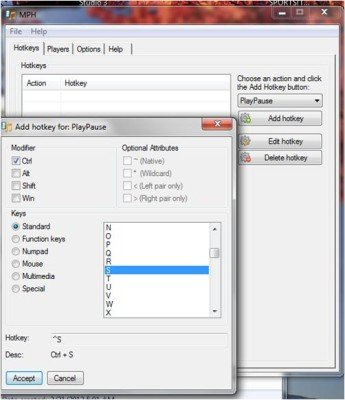
Медиа Плаиер Хоткеис(Media Player Hotkeys) је преносива и бесплатна Виндовс(Windows) апликација која не захтева инсталацију. Преузмите ЗИП(ZIP) датотеку, распакујете је у фасциклу и покренете извршну датотеку. Када га покренете, видећете следећи прозор са четири картице
- Хоткеис
- Играчи
- Опције
- Помоћ
Интервентни тастери:(Hotkeys:) Ово је кључни део који ради трик. У десном одељку можете видети падајућу листу и три дугмета на њеном дну. Све што треба да урадите је да изаберете радњу са листе, било да је то репродукција, пауза, следећа, претходна и тако даље, а затим кликните на дугме „Додај ХотКеи“. Ово чини да се појави још један прозор. Изаберите одговарајући кључ тако што ћете означити поља за потврду/радио дугмад и ставке листе. Кликните на „Прихвати“.
То је то; сада можете да користите тастерску пречицу на свим медијским плејерима. Исто тако(Likewise) , можете доделити интервентне тастере за различите радње доступне на падајућој листи и користити их без обзира на медијски плејер који се тренутно користи.
Играчи:(Players:) Ово је одељак који вам говори о софтверској подршци за различите играче. Имајте на уму да МПХ(MPH) не пружа пуну подршку неким старијим медијским плејерима. Они су наведени испод ове картице. Тренутно(Currently) је подржано 19 медија плејера и укључују 1×1, АИМП(AIMP) , АИМП3(AIMP3) , АЛПлаиер(ALPlayer) , АЛСонг(ALSong) , Билли(Billy) , ЦоолПлаиер(CoolPlayer) , Фообар2000 ВА(Foobar2000 WA) , Фообар2000(Foobar2000) , КМПлаиер(KMPlayer) , Лигхт(Light Alloy) Аллои , Медиа Плаиер Цлассиц(Media Player Classic) , Поттессенти (PotPlayer)Медиа(Quintessential Media Player) Плаиер , КуинСцреамер Радио(Screamer Radio) , СТП(STP) , Спидер Плаиер(Spider Player) , Троут(Trout) , ВЛЦ(VLC) , Винамп(Winamp) и Виндовс Медиа Плаиер(Windows Media Player) .
Опције: (Options:) Пружа(Provides) подешавања и опције за коришћење МПХ(MPH) .
Помоћ:(Help:) Таб даје неке опште савете.
Брисање тастерских пречица
Да бисте избрисали додељене кључеве, потребно је да избришете фасциклу у коју сте распаковали зип датотеку апликације. Само(Just) избришите фасциклу и можете уклонити све пречице.
Можете посетити веб локацију програмера овде(here)(here) да преузмете МПХ.
Related posts
Подесите или промените подразумевани Медиа Плаиер у оперативном систему Виндовс 11/10
Како да поправим кашњење звука у ВЛЦ Медиа Плаиер-у
Како користити покрете миша у ВЛЦ Медиа Плаиер-у
ЦнКс Медиа Плаиер је 4К ХДР видео плејер за Виндовс 10
Подесите, одложите, убрзајте брзину титлова у ВЛЦ Медиа Плаиер-у
Најбољи бесплатни 4К видео плејери за Виндовс 10
Најбољи бесплатни аудио уређивачи за Виндовс 11/10
ВЛЦ је испрао боје и проблем изобличења боја
7 Мора имати Виндовс Медиа Плаиер 12 додатке
Најбољи Стремио додаци за гледање филмова, ТВ уживо итд.
Најбољи бесплатни медијски плејери за Виндовс 11/10
Како се Вебамп онлајн музички плејер може поредити са популарним Винамп-ом?
Како додати додатке и екстензије на ВЛЦ Медиа Плаиер
Како користити побољшања репродукције у Виндовс Медиа Плаиер-у 12
Стримујте музику преко своје кућне мреже помоћу Виндовс Медиа Плаиер-а 12
4 начина да смањите видео у оперативном систему Виндовс 10
МедиаМонкеи је дигитални медијски плејер и апликација за библиотеку медија
Користите 3нити Медиа Плаиер за гледање филмова и снимање ДВД-ова
4 разлога зашто Виндовс Медиа Плаиер Плус! Вреди преузимања
Како да креирате листе песама у Виндовс Медиа Плаиер-у 12
